火狐浏览器自动更新功能怎么打开?有用户使用火狐浏览器的时候发现软件自动更新功能被关闭了,关闭了之后有了新版本就不会提示,这样我们就无法及时的体验的新的软件版本了。那么如何去开启浏览器的自动更新功能呢?一起来看看以下的操作教学吧。
操作方法:
1、首先打开火狐浏览器,在浏览器右上角可以看到由三条横线组成的“打开菜单”按钮,使用鼠标点击该按钮。
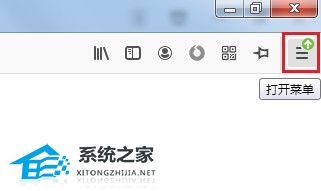
2、点击之后下方会弹出火狐浏览器的菜单窗口,在窗口中找到“选项”这一项,点击进入设置页面。
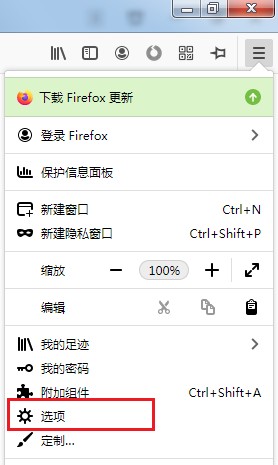
3、此时会进入火狐浏览器的设置页面,在页面右侧找到“Firefox 更新”这一栏,我们点击选择“自动安装更新(推荐)”这一项就可以了。
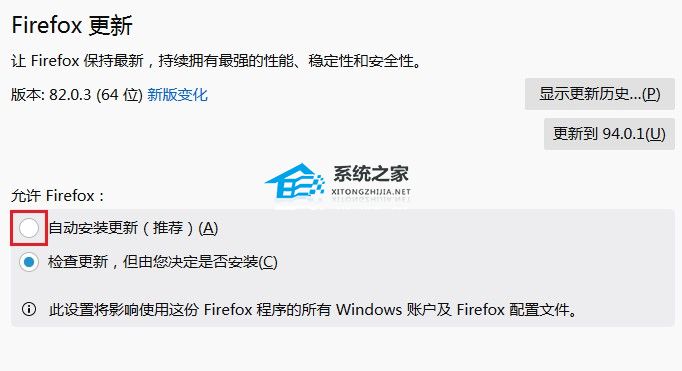
以上就是系统之家小编为你带来的关于“火狐浏览器自动更新功能怎么打开?”的解决方法了,希望可以解决你的问题,感谢您的阅读,更多精彩内容请关注系统之家官网。

 时间 2024-11-16 14:00:01
时间 2024-11-16 14:00:01 作者 admin
作者 admin 来源
来源 


